Kako koristiti aplikaciju Samsung My Files za pronalaženje preuzimanja
Što treba znati
- Dodirnite aplikacije, zatim dodirnite i držite prazan dio početnog zaslona ili prijeđite prstom prema gore ili dolje s početnog zaslona da biste otvorili pretinac aplikacija.
- Dodirnite Moji dokumenti da ga otvorim. Ako ga ne vidite u ladici aplikacija, prijeđite prstom ulijevo ili udesno da biste prošli kroz svoje aplikacije ili pogledali u Samsung ili Alati.
- Moje datoteke grupiraju sve datoteke na vašem uređaju u različite kategorije, što olakšava sortiranje i pronalaženje onoga što tražite.
Ovaj članak objašnjava kako koristiti aplikaciju Samsung My Files na svom Samsung Galaxy uređaju za pronalaženje i organiziranje preuzimanja. Ako imate barem Samsung Galaxy 3, aplikacija bi trebala biti na vašem uređaju. Možete ga preuzeti i iz trgovine Google Play ako imate kompatibilan uređaj.
Kako mogu pronaći aplikaciju Moje datoteke?
Osim ako niste stvorili prečac, aplikacija Moje datoteke bi mogla biti zakopana. Evo kako ga pronaći.
Otvori Ladica za aplikacije. To možete učiniti na različite načine, ovisno o uređaju. Možete dodirnuti
aplikacije, dodirnite i držite prazan dio početnog zaslona ili prijeđite prstom prema gore ili dolje s početnog zaslona.Ako ne vidite Moji dokumenti, prijeđite prstom ulijevo ili udesno da biste prošli kroz svoje aplikacije. Također može biti u mapi, pa pogledajte unutra Samsung ili Alati ako ga ne vidite u ladici aplikacija.
-
Kada ga pronađete, dodirnite Moji dokumenti da otvorite aplikaciju. Odavde ga možete koristiti za razne funkcije.
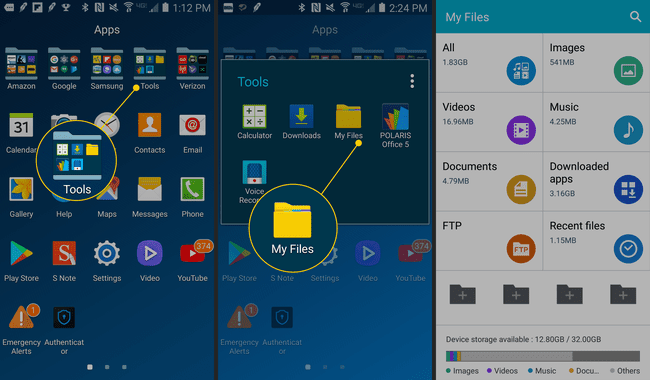
Koristite Moje datoteke za pronalaženje mape za preuzimanje i više
Aplikacija Samsung My Files grupira sve datoteke na vašem uređaju u različite kategorije, što olakšava sortiranje i pronalaženje onoga što tražite.
Možete dodirnuti različite odjeljke, poput Slike ili Dokumenti, da lako pronađete stvari koje tražite. Ako ste upravo preuzeli nešto novo, dodirnite Preuzimanja za ulazak u mapu Preuzimanja i pristup ili brisanje datoteka.
Kada dodirnete datoteku, ona se otvara s odgovarajućom aplikacijom. Ako dodirnete i držite, možete odabrati više datoteka odjednom. Ikone osjetljive na kontekst pojavljuju se kada odaberete datoteke, što ih čini jednostavnim za dijeljenje ili brisanje ako je potrebno.
